Linux に Redis をインストールする方法
Redis は、高性能のキー/値データベースです。 Redis の出現により、memcached などのキー値ストレージの欠点が大幅に補われ、状況によってはリレーショナル データベースに対して非常に優れた補完的な役割を果たすことができます。
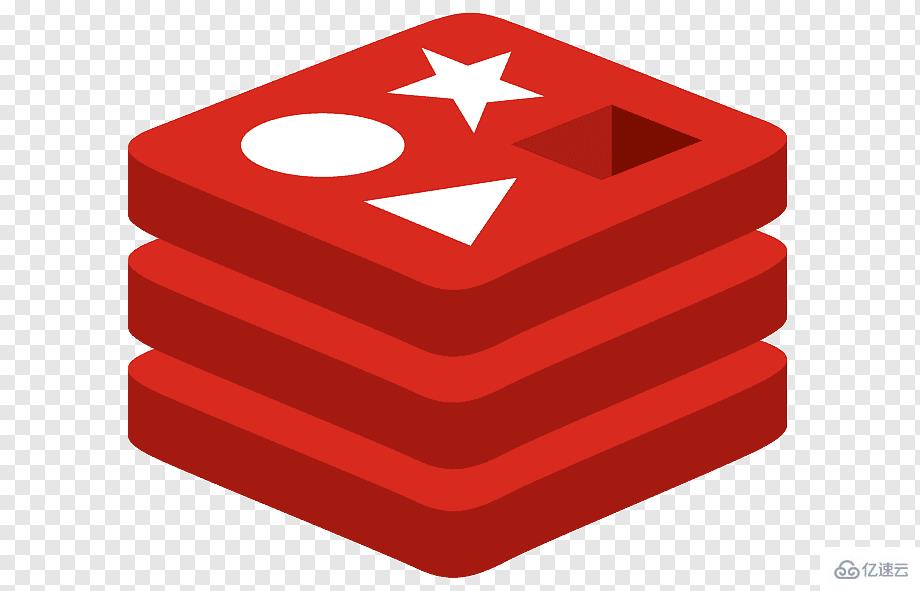
- Redis バージョン 5.0.4
- サーバー バージョン Linux CentOS 7.6 64 ビット
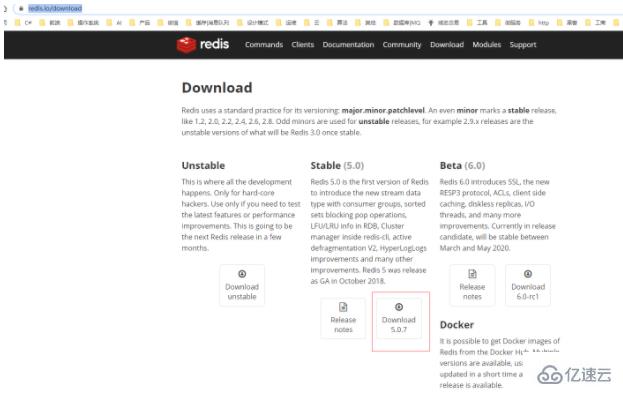
wget http:``//download.redis.io/releases/redis-5.0.7.tar.gz
 ダウンロードが完了するまで待ちます。
ダウンロードが完了するまで待ちます。
Redis の解凍とインストール
解凍ダウンロードが完了したら、圧縮ファイルを解凍する必要があります。解凍するには、次のコマンドを入力します。現在のディレクトリへ
#tar -zvxf redis-5.0.7.tar.gz
解凍後、ルート ディレクトリで ls と入力し、すべてのディレクトリを一覧表示すると、追加の redis-5.0.7.tar.gz ファイルと redis-5.0.7 ディレクトリがあることがわかります。 Redisをダウンロードする前に。

通常、redis ディレクトリは /usr/local/redis ディレクトリに配置されるため、ここに次のコマンドを入力します。 現在 /root ディレクトリにある redis-5.0.7 フォルダーのディレクトリを変更し、フォルダー名を redis に変更します。
mv /root/redis-5.0.7 /usr/local/redis
cd /usr/local ディレクトリに移動し、ls コマンドを入力して、現在のディレクトリに追加の redis サブディレクトリが存在し、/root ディレクトリに redis-5.0.7 フォルダがないことを確認します。

cd で /usr/local/redis ディレクトリに移動し、コマンド make を入力してコンパイル コマンドを実行します。その後、コンソールにはさまざまなコンパイルプロセスの出力内容が出力されます。
make
最終的な実行結果は次のとおりです。
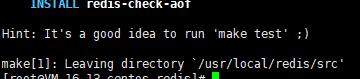
次のコマンドを入力します
make PREFIX=/usr/local/redis install
追加のキーワード
PREFIX=があります。このキーワードの機能は、コンパイル中にプログラムが保存されるパスを指定することです。たとえば、redis を /usr/local/redis ディレクトリに保存する必要があると指定しました。このキーワードを追加しない場合、Linux は実行可能ファイルを /usr/local/bin ディレクトリに保存し、 ライブラリ ファイルは /usr/local/lib ディレクトリに保存します。設定ファイルは /usr/local/etc ディレクトリに保存されます。他のリソース ファイルは、usr/local/share ディレクトリに保存されます。ここで指定したディレクトリ番号により、その後のアンインストールも容易になります。rm -rf /usr/local/redis を使用して、redis を直接削除できます。
実行結果は以下の通りです。
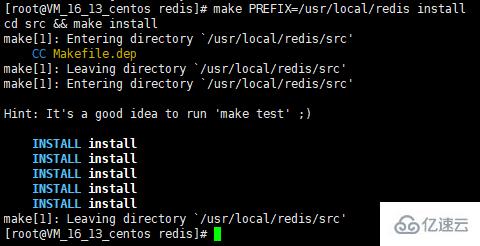 redisの起動
redisの起動
以上の操作でredisのインストールが完了しました。 /usr/local/redis ディレクトリで、次のコマンドを入力して redis を起動します。
?
./bin/redis-server& ./redis.conf
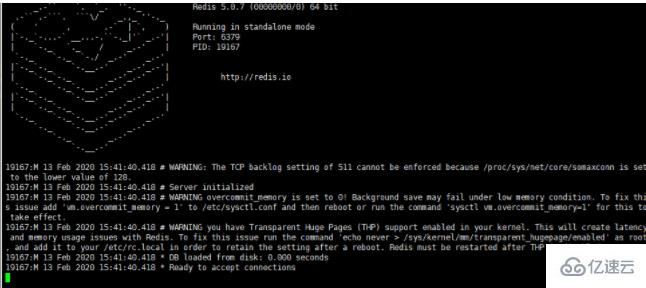 上記の起動方法は、バックグラウンド プロセスを使用することです。表示方法の場合、以下は表示方法Startupモードを使用する場合です(設定ファイルのdaemonize属性がyesに設定されている場合は、実際にはバックグラウンドプロセス起動と同じになります)。
上記の起動方法は、バックグラウンド プロセスを使用することです。表示方法の場合、以下は表示方法Startupモードを使用する場合です(設定ファイルのdaemonize属性がyesに設定されている場合は、実際にはバックグラウンドプロセス起動と同じになります)。
./bin/redis-server ./redis.conf
redis.conf配置文件
在目录/usr/local/redis下有一个redis.conf的配置文件。我们上面启动方式就是执行了该配置文件的配置运行的。我么可以通过cat、vim、less等Linux内置的读取命令读取该文件。
也可以通过redis-cli命令进入redis控制台后通过CONFIG GET * 的方式读取所有配置项。 如下:
redis-cli``CONFIG GET *

回车确认后会将所有配置项读取出来,如下图
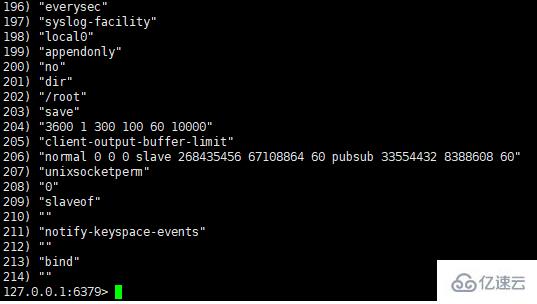
这里列举下比较重要的配置项
| 配置项名称 | 配置项值范围 | 说明 |
|---|---|---|
| daemonize | yes、no | yes表示启用守护进程,默认是no即不以守护进程方式运行。其中Windows系统下不支持启用守护进程方式运行 |
| port | 指定 Redis 监听端口,默认端口为 6379 | |
| bind | 绑定的主机地址,如果需要设置远程访问则直接将这个属性备注下或者改为bind * 即可,这个属性和下面的protected-mode控制了是否可以远程访问 。 | |
| protected-mode | yes 、no | 保护模式,该模式控制外部网是否可以连接redis服务,默认是yes,所以默认我们外网是无法访问的,如需外网连接rendis服务则需要将此属性改为no。 |
| timeout | 300 | 当客户端闲置多长时间后关闭连接,如果指定为 0,表示关闭该功能 |
| loglevel | debug、verbose、notice、warning | 日志级别,默认为 notice |
| databases | 16 | 设置数据库的数量,默认的数据库是0。整个通过客户端工具可以看得到 |
| rdbcompression | yes、no | 指定存储至本地数据库时是否压缩数据,默认为 yes,Redis 采用 LZF 压缩,如果为了节省 CPU 时间,可以关闭该选项,但会导致数据库文件变的巨大。 |
| dbfilename | dump.rdb | 指定本地数据库文件名,默认值为 dump.rdb |
| dir | 指定本地数据库存放目录 | |
| requirepass | 设置 Redis 连接密码,如果配置了连接密码,客户端在连接 Redis 时需要通过 AUTH | |
| maxclients | 0 | 设置同一时间最大客户端连接数,默认无限制,Redis 可以同时打开的客户端连接数为 Redis 进程可以打开的最大文件描述符数,如果设置 maxclients 0,表示不作限制。当客户端连接数到达限制时,Redis 会关闭新的连接并向客户端返回 max number of clients reached 错误信息。 |
| maxmemory | XXX | 指定 Redis 最大内存限制,Redis 在启动时会把数据加载到内存中,达到最大内存后,Redis 会先尝试清除已到期或即将到期的 Key,当此方法处理 后,仍然到达最大内存设置,将无法再进行写入操作,但仍然可以进行读取操作。Redis 新的 vm 机制,会把 Key 存放内存,Value 会存放在 swap 区。配置项值范围列里XXX为数值。 |
显示详细信息
这里我要将daemonize改为yes,不然我每次启动都得在redis-server命令后面加符号&,不这样操作则只要回到Linux控制台则redis服务会自动关闭,同时也将bind注释,将protected-mode设置为no。 这样启动后我就可以在外网访问了。
更改方式:
vim /usr/local/redis/redis.conf
通过 /daemonize 查找到属性,默认是no,更改为yes即可。 (通过/关键字查找出现多个结果则使用 n字符切换到下一个即可,查找到结果后输入:noh退回到正常模式)
如下图:
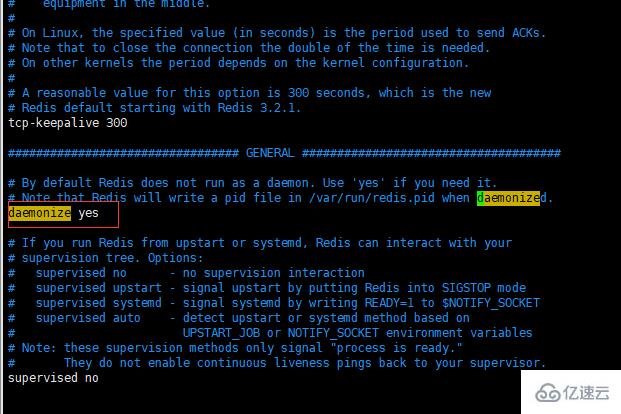
其他两个属性也是同样方式查找和编辑即可。
查看Redis是否正在运行
1、采取查看进程方式
ps -aux | grep redis
结果如下图:

2、采取端口监听查看方式
netstat -lanp | grep 6379
结果如下图:

redis-cli
redis-cli是连接本地redis服务的一个命令,通过该命令后可以既然怒redis的脚本控制台。如下图

输入exit可以退出redis脚本控制台
关闭运行中的Redis服务
输入redis-cli 进入控制台后输入命令shutdown即可关闭运行中的Redis服务了。如下图:

远程连接不上问题
如下图,已经开放了Redis服务的ip不为127.0.0.1,理论上远程客户端应该可以连接了,而且云服务器的端口号也在安全组里开放了。

后面发现是启动命令的问题,因为我比较偷懒,启动redis我都是直接输入命令 redis-server 或 redis-server& 这两种方式都是直接读取默认的配置文件启动,无非前者是显示启动后者是作为后台应用启动。我其实也很纳闷,因为我修改的就是默认的配置文件啊,我并没有重新生成新的配置文件,但是确实我输入命令 redis-server /usr/local/redis/etc/redis.conf 就是能成功,而且我输入命令redis-server& /usr/local/redis/etc/redis.conf也是远程登录失败。 关于直接输入redis-server不行的问题我还怀疑是不是Linux缓存问题,我重启服务器尝试下。结果还是一样的。。。哎先不纠结了 后续再去找原因吧
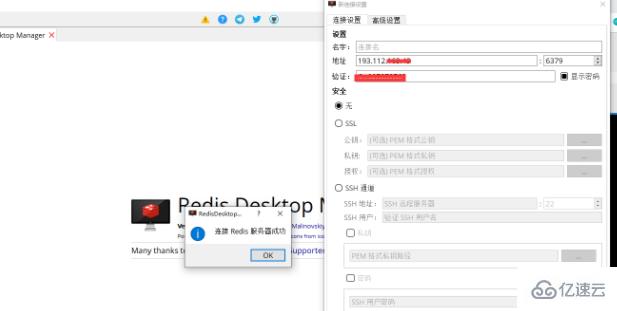
以上がLinux に Redis をインストールする方法の詳細内容です。詳細については、PHP 中国語 Web サイトの他の関連記事を参照してください。

ホットAIツール

Undresser.AI Undress
リアルなヌード写真を作成する AI 搭載アプリ

AI Clothes Remover
写真から衣服を削除するオンライン AI ツール。

Undress AI Tool
脱衣画像を無料で

Clothoff.io
AI衣類リムーバー

AI Hentai Generator
AIヘンタイを無料で生成します。

人気の記事

ホットツール

メモ帳++7.3.1
使いやすく無料のコードエディター

SublimeText3 中国語版
中国語版、とても使いやすい

ゼンドスタジオ 13.0.1
強力な PHP 統合開発環境

ドリームウィーバー CS6
ビジュアル Web 開発ツール

SublimeText3 Mac版
神レベルのコード編集ソフト(SublimeText3)

ホットトピック
 7522
7522
 15
15
 1378
1378
 52
52
 81
81
 11
11
 21
21
 74
74
 CentosとUbuntuの違い
Apr 14, 2025 pm 09:09 PM
CentosとUbuntuの違い
Apr 14, 2025 pm 09:09 PM
Centosとubuntuの重要な違いは次のとおりです。起源(CentosはRed Hat、for Enterprises、UbuntuはDebianに由来します。個人用のDebianに由来します)、パッケージ管理(CentosはYumを使用し、安定性に焦点を当てます。チュートリアルとドキュメント)、使用(Centosはサーバーに偏っています。Ubuntuはサーバーやデスクトップに適しています)、その他の違いにはインストールのシンプルさが含まれます(Centos is Thin)
 Dockerデスクトップの使用方法
Apr 15, 2025 am 11:45 AM
Dockerデスクトップの使用方法
Apr 15, 2025 am 11:45 AM
Dockerデスクトップの使用方法は? Dockerデスクトップは、ローカルマシンでDockerコンテナを実行するためのツールです。使用する手順には次のものがあります。1。Dockerデスクトップをインストールします。 2。Dockerデスクトップを開始します。 3。Docker Imageを作成します(DockerFileを使用); 4. Docker画像をビルド(Docker Buildを使用); 5。Dockerコンテナを実行します(Docker Runを使用)。
 Centosはメンテナンスを停止します2024
Apr 14, 2025 pm 08:39 PM
Centosはメンテナンスを停止します2024
Apr 14, 2025 pm 08:39 PM
Centosは、上流の分布であるRhel 8が閉鎖されたため、2024年に閉鎖されます。このシャットダウンはCentos 8システムに影響を与え、更新を継続し続けることができません。ユーザーは移行を計画する必要があり、提案されたオプションには、Centos Stream、Almalinux、およびRocky Linuxが含まれ、システムを安全で安定させます。
 Dockerの原則の詳細な説明
Apr 14, 2025 pm 11:57 PM
Dockerの原則の詳細な説明
Apr 14, 2025 pm 11:57 PM
DockerはLinuxカーネル機能を使用して、効率的で孤立したアプリケーションランニング環境を提供します。その作業原則は次のとおりです。1。ミラーは、アプリケーションを実行するために必要なすべてを含む読み取り専用テンプレートとして使用されます。 2。ユニオンファイルシステム(UnionFS)は、違いを保存するだけで、スペースを節約し、高速化する複数のファイルシステムをスタックします。 3.デーモンはミラーとコンテナを管理し、クライアントはそれらをインタラクションに使用します。 4。名前空間とcgroupsは、コンテナの分離とリソースの制限を実装します。 5.複数のネットワークモードは、コンテナの相互接続をサポートします。これらのコア概念を理解することによってのみ、Dockerをよりよく利用できます。
 Centosをインストールする方法
Apr 14, 2025 pm 09:03 PM
Centosをインストールする方法
Apr 14, 2025 pm 09:03 PM
Centosのインストール手順:ISO画像をダウンロードし、起動可能なメディアを燃やします。起動してインストールソースを選択します。言語とキーボードのレイアウトを選択します。ネットワークを構成します。ハードディスクをパーティション化します。システムクロックを設定します。ルートユーザーを作成します。ソフトウェアパッケージを選択します。インストールを開始します。インストールが完了した後、ハードディスクから再起動して起動します。
 セントスにハードディスクをマウントする方法
Apr 14, 2025 pm 08:15 PM
セントスにハードディスクをマウントする方法
Apr 14, 2025 pm 08:15 PM
CentOSハードディスクマウントは、次の手順に分割されます。ハードディスクデバイス名(/dev/sdx)を決定します。マウントポイントを作成します( /mnt /newdiskを使用することをお勧めします);マウントコマンド(Mount /dev /sdx1 /mnt /newdisk)を実行します。 /etc /fstabファイルを編集して、永続的なマウント構成を追加します。 Umountコマンドを使用して、デバイスをアンインストールして、プロセスがデバイスを使用しないことを確認します。
 Centosがメンテナンスを停止した後の対処方法
Apr 14, 2025 pm 08:48 PM
Centosがメンテナンスを停止した後の対処方法
Apr 14, 2025 pm 08:48 PM
CentOSが停止した後、ユーザーは次の手段を採用して対処できます。Almalinux、Rocky Linux、Centosストリームなどの互換性のある分布を選択します。商業分布に移行する:Red Hat Enterprise Linux、Oracle Linuxなど。 Centos 9ストリームへのアップグレード:ローリングディストリビューション、最新のテクノロジーを提供します。 Ubuntu、Debianなど、他のLinuxディストリビューションを選択します。コンテナ、仮想マシン、クラウドプラットフォームなどの他のオプションを評価します。
 VSCODEは拡張子をインストールできません
Apr 15, 2025 pm 07:18 PM
VSCODEは拡張子をインストールできません
Apr 15, 2025 pm 07:18 PM
VSコード拡張機能のインストールの理由は、ネットワークの不安定性、許可不足、システム互換性の問題、VSコードバージョンが古すぎる、ウイルス対策ソフトウェアまたはファイアウォール干渉です。ネットワーク接続、許可、ログファイル、およびコードの更新、セキュリティソフトウェアの無効化、およびコードまたはコンピューターの再起動を確認することにより、問題を徐々にトラブルシューティングと解決できます。




